1、进入windows 8.1系统,使用windows+x快捷键,打开控制面板。

2、在控制面板里,选择用户帐户和家庭安全选项,如下图。

3、在这一步选择删除用户帐户。

4、这里选择要删除的系统帐户,进入到下一步骤,如图。
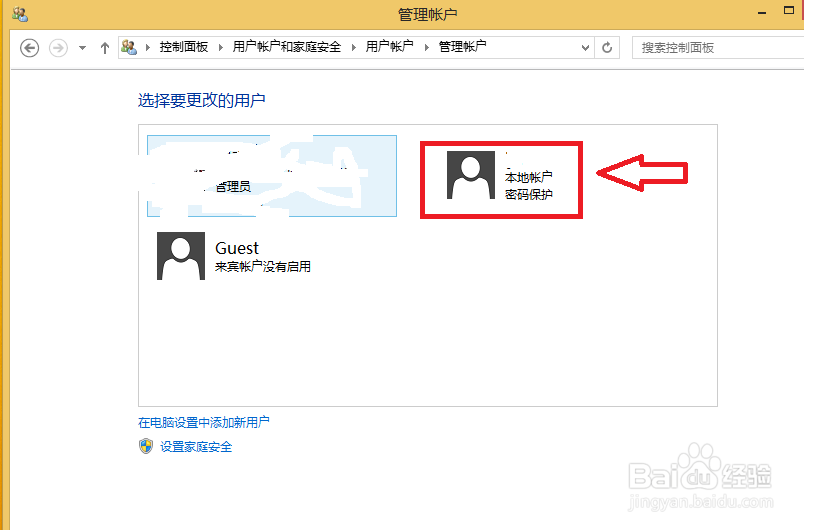
5、这里如图所示,选择左边的删除帐户,如图片。
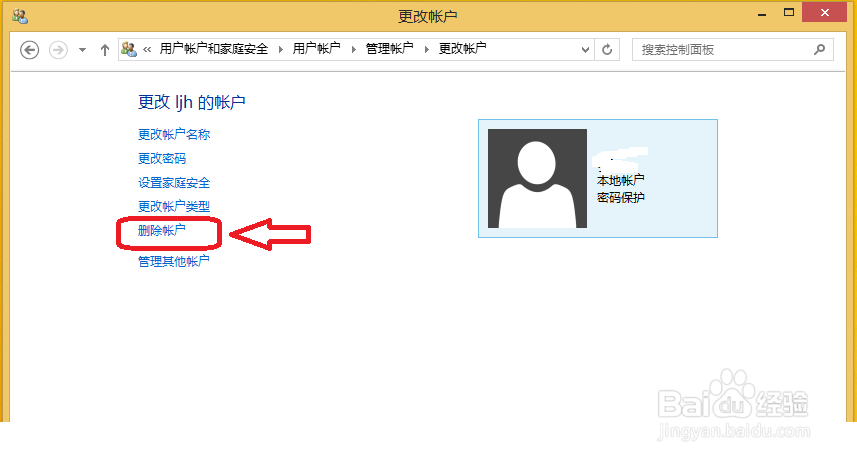
6、这一步系统询问你是否保留帐户文件,有删除文件和保留文件两个选项,我这里选择的是删除文件,如图片。

7、这一步就只直接点删除帐户就可以了,下次重启系统就看不到这个删除的帐户了。

1、进入windows 8.1系统,使用windows+x快捷键,打开控制面板。

2、在控制面板里,选择用户帐户和家庭安全选项,如下图。

3、在这一步选择删除用户帐户。

4、这里选择要删除的系统帐户,进入到下一步骤,如图。
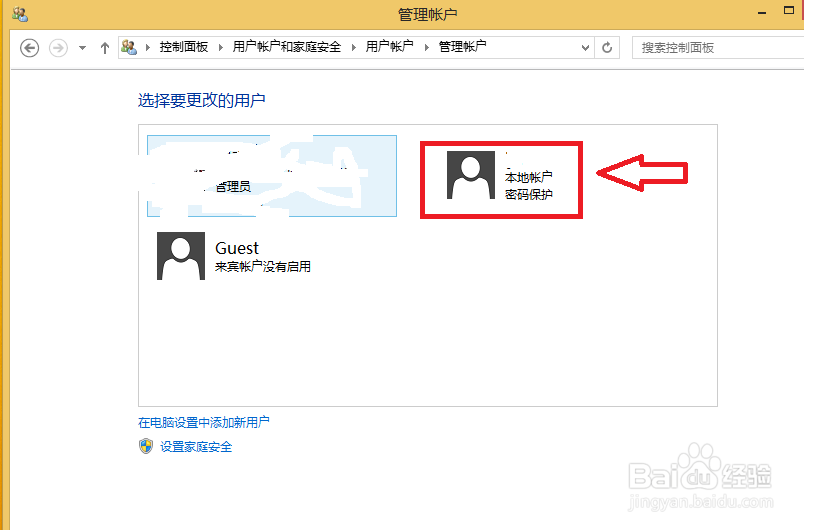
5、这里如图所示,选择左边的删除帐户,如图片。
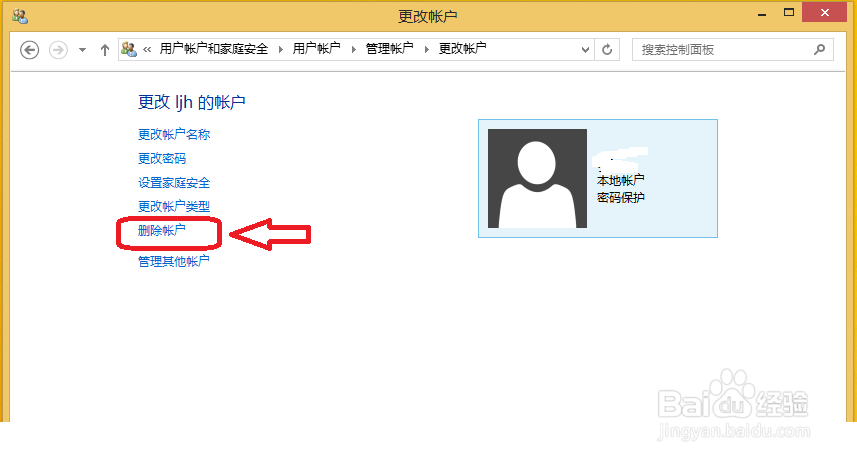
6、这一步系统询问你是否保留帐户文件,有删除文件和保留文件两个选项,我这里选择的是删除文件,如图片。

7、这一步就只直接点删除帐户就可以了,下次重启系统就看不到这个删除的帐户了。
